USB или универсальный последовательный бас передает данные с одного устройства на другое без необходимости подключения к Интернету. Время от времени максимальная скорость передачи становилась выше благодаря различным конструкциям USB-кабелей и портов, но многим людям по-прежнему приходилось обращать внимание на эту информацию. Знание уровня передачи типа USB необходимо, в первую очередь, если вы используете его ежедневно, поэтому мы здесь сегодня, чтобы объяснить вам это. Изучите USB 3.0 скорости, USB 2.0, 3.1, 3.2, Type C и многие другие в последней части.
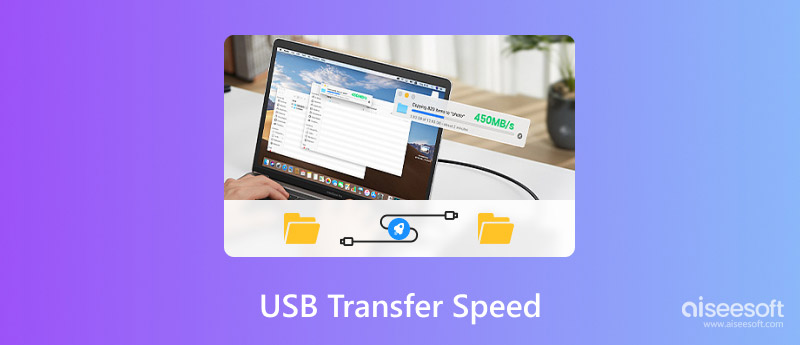
Вы можете использовать восемь выпущенных сверхскоростных портов USB. Чтобы узнать эту информацию, прочитайте подробности ниже, от USB первого поколения до последней версии.

USB 1.0/1.1 — это первоначальный стандарт USB, представленный в конце 1996 и 1998 годах. Он связан с двумя разъемами: USB Type-A и Type-B.
Через четыре года был выпущен USB 2.0, который превзошел своего предшественника, немного увеличив скорость передачи данных, но по-прежнему используя те же разъемы типа A и типа B.
Скорость передачи USB 3.0 была самой высокой скоростью, выпущенной в ноябре 2008 года. Эти порты были обратно совместимы со вторым USB, и они представили новый дизайн для Type-A.
Скорость передачи данных USB 3.1 почти в два раза выше, чем у его предшественника, USB 3.0. Впервые он был выпущен в июле 2013 года и представлял собой компактный реверсивный разъем USB Type-C.
Выпущенный в сентябре 2017 года, USB 3.2 Gen 1x1 имеет ту же скорость, что и USB 3.0, но в нем основное внимание уделяется уточнению именования и классификации спецификаций USB по сравнению с его ранней версией.
USB 3.2 Gen 2x1 предлагает ту же скорость передачи данных, что и скорость USB 3.1 Gen 2, но его подход к модернизации отличается. Он был выпущен в сентябре 2019 года.
USB 3.2 Gen 2x2 удваивает скорость передачи данных по сравнению с предыдущей версией. Теперь в нем представлена концепция многополосной работы, которая делает передачу еще быстрее при использовании совместимых устройств и кабелей.
USB 4 имеет скорость Thunderbolt 3 с самой высокой максимальной скоростью передачи данных. Он также поддерживает такие протоколы, как Thunderbolt 3, DisplayPort и USB 3.2. Кроме того, он также использует один и тот же разъем USB Type-C на обоих концах.
| Тип USB | Дата первого выпуска | Максимальная скорость передачи данных | Примечательная особенность | Отличительная черта |
| USB 1.0 / 1.1 | 1996/1998 | 2 Мбит / с | Впервые выпущен с USB Type-A и Type-B | Первый в мире тип USB |
| USB 2.0 | 27 апреля 2000 | 480 Мбит / с | Обратная совместимость с USB 1.1 | Скорость улучшилась по сравнению с предыдущей. |
| USB 3.0 | 12 ноября 2008 | 5 ГБ/с | Первый выпущенный разъем Type-A для USB 3.0 | SuperSpeed USB |
| USB 3.1 | Июль 31, 2012 | 10 ГБ/с | Первый в мире разъем USB Type-C | Двойная скорость передачи данных |
| USB 3.2 поколения 1x1 | сентябрю 2017 | 5 ГБ/с | Предшественник USB 3.0/3.1 Gen 1 | Повышенная производительность благодаря улучшенному именованию и категоризации |
| USB 3.2 поколения 2x1 | сентябрю 2017 | 10 ГБ/с | Ранее известный как USB 3.1 Gen 2 | Улучшена скорость передачи данных с добавленным улучшением |
| USB 3.2 поколения 2x2 | сентябрю 2019 | 20 ГБ/с | Первый в мире тип USB с многополосным режимом работы | Удвоена скорость передачи данных |
| USB 4 | 29 августа 2019 | 40 ГБ/с | Поддерживаются Thunderbolt 3, USB 3.2 и Display Port. | Новая улучшенная скорость и совместимость |
USB-хосты и периферийные устройства необходимы, поскольку они могут влиять на скорость передачи данных. Если USB-хост или периферийное устройство поддерживает более высокий стандарт USB, то передача не будет ограничена, но если наоборот, ожидайте низкого стандарта передачи. Итак, чтобы максимизировать скорость USB 2.0, вы должны найти совместимый USB-хост и периферийное устройство, чтобы получить максимальную скорость передачи 480.
Когда вы используете USB-контроллер или концентратор для подключения нескольких USB-устройств, вполне естественно, что они разделяют полосу пропускания. Подключение нескольких устройств может привести к снижению скорости передачи данных для каждого из них, поскольку уже затронуто совместное использование полосы пропускания.
Еще одним фактором, который может повлиять на скорость передачи по USB, является версия. USB 3.0 быстрее, чем версии 1 и 2, поскольку он уже обновлен. Старые USB имеют ограниченную скорость передачи; например, скорость USB C ниже, чем у более новой версии USB, которая у нас есть сегодня, даже несмотря на то, что она имеет скорость 10 Гбит/с.
Хотите восстановить удаленные файлы с супер скоростью? Если это так, вы можете использовать и скачать Aiseesoft Data Recovery. Это надежное приложение для восстановления данных на вашем Windows или Mac. Здесь вы можете быстро восстановить почти все удаленные файлы на вашем устройстве, так как качество имеет фрагмент. Начиная с фотографий, видео-документов и других данных можно мгновенно восстановить, даже если эти файлы сохранены на жестком диске, диске, флэш-накопителе, съемном диске и многом другом.
100% безопасность. Без рекламы.
100% безопасность. Без рекламы.
Профессионал или нет, вы можете освоить его использование, поскольку он имеет хорошо разработанный интерфейс, который не сложен. Предположим, вы хотите попробовать эту программу восстановления данных на своем рабочем столе, чтобы восстановить удаленный Powerpoint, то сейчас самое время нажать кнопку загрузки, которую мы представили ниже.
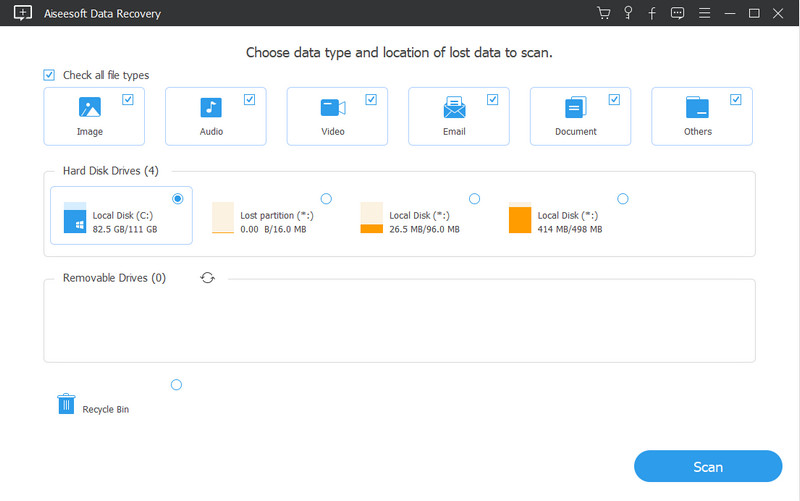
Как активировать режим отладки по USB на Android?
Лучший способ активировать Режим отладки USB на Android Это перейти в «Настройки», выбрать «Информация о программном обеспечении» и выбрать «Номер сборки». После этого откройте «Для разработчиков» и активируйте отладку по USB. В режиме отладки файл вашего телефона Android будет более открыт для компьютера, к которому вы подключаете свой телефон.
Является ли перенос через USB лучшим для телефона на ПК?
Да, передача файлов с телефона намного быстрее, чем доставка через USB на ПК, а не по беспроводной сети, в первую очередь, когда USB совместим с телефоном и ПК, поэтому будет использоваться максимальная скорость.
Может ли передача USB прерваться?
Его можно прерывать через разные инстанции. Например, вы можете передавать файлы с телефона на ПК через USB-кабель; во время передачи вы подключаете телефон к ПК и решаете выключить телефон, то передача по кабелю будет прервана.
Заключение
Теперь вы можете добиться сверхскоростной USB передача, которую вы ищете, максимизируя совместимость вашего кабеля. Доступны различные поколения USB-кабелей. Выберите, какой из них соответствует физической совместимости вашего телефона или устройства. Если у вас есть другие связанные вопросы по этой теме, напишите их в разделе комментариев ниже.

Aiseesoft Data Recovery - это лучшее программное обеспечение для восстановления данных, которое восстанавливает удаленные / потерянные фотографии, документы, электронные письма, аудио, видео и т. Д. С вашего ПК / Mac.
100% безопасность. Без рекламы.
100% безопасность. Без рекламы.